Microsoft Lists는 자신과 다른 사람들을 정리하는 데 도움이 됩니다.

Microsoft Lists의 5가지 주요 기능과 템플릿 활용법을 통해 업무 효율성을 40% 이상 개선하는 방법을 단계별로 설명합니다. Teams/SharePoint 연동 팁과 전문가 추천 워크플로우 제공

귀하와 관련이 없는 회사 전체의 Teams 채널 알림으로 스팸을 받으면 짜증이 날 수 있습니다. 사용 중지하는 방법은 다음과 같습니다.
Microsoft 팀 설정으로 이동합니다. 여기에서 채널 멘션 옆에 있는 아래쪽 화살표를 클릭하고 끕니다. 또한 팀 멘션에 대해서도 동일한 작업을 수행해야 합니다.
Microsoft Teams의 Progressive Web App 버전을 시도하고 권한을 요청할 때 알림을 비활성화하십시오.
Microsoft Teams의 기능 중 하나는 사용자가 전체 채널에 태그를 지정할 수 있는 기능입니다. 이는 채널의 모든 구성원의 관심을 받고자 할 때 유용할 수 있지만, 업무에 집중하는 것을 좋아하는 사람이라면 회사 전체의 Teams 채널 알림으로 스팸을 받으면 짜증이 날 수 있습니다. 당신과 관련이 없습니다. Microsoft 직원인 Stephanie Stimac은 최근 이에 대해 불만을 표명했으며 오늘은 고통을 멈출 수 있도록 이 기능을 끄는 방법에 대해 설명하겠습니다.
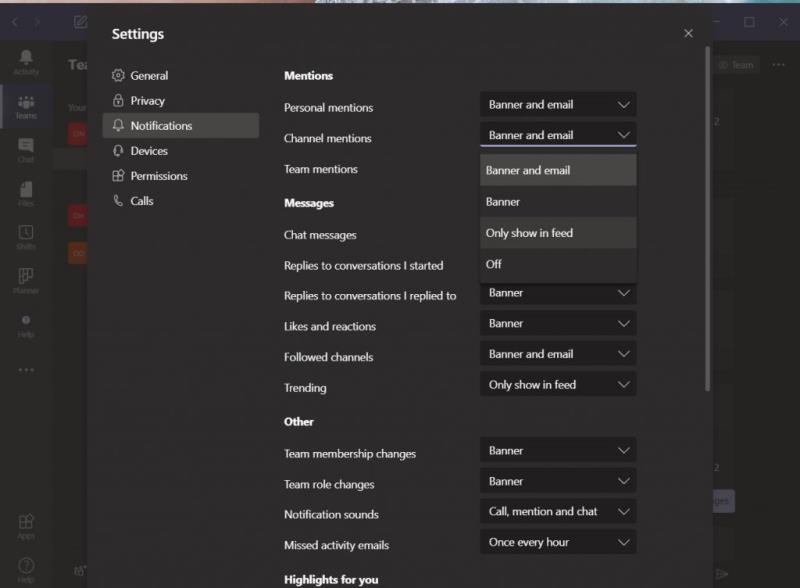
이전 에 설명 했듯이 Microsoft Teams의 알림 설정을 방문하여 채널 전체 멘션을 제어할 수 있습니다. 거기에 가려면 화면의 오른쪽 상단 모서리에 있는 프로필 사진을 클릭하거나 누릅니다. 그런 다음 설정을 클릭하거나 탭합니다. 다음으로 알림으로 이동합니다. 여기에서 채널 멘션 옆에 있는 아래쪽 화살표를 클릭하여 끕니다. 또한 팀 멘션에 대해서도 동일한 작업을 수행해야 합니다. 이렇게 하면 알림이 꺼지지만 원하는 경우 피드에만 표시되도록 설정할 수 있으므로 타일이나 배너 알림이 표시되지 않고 Teams 활동 피드에 자동 알림이 표시됩니다.
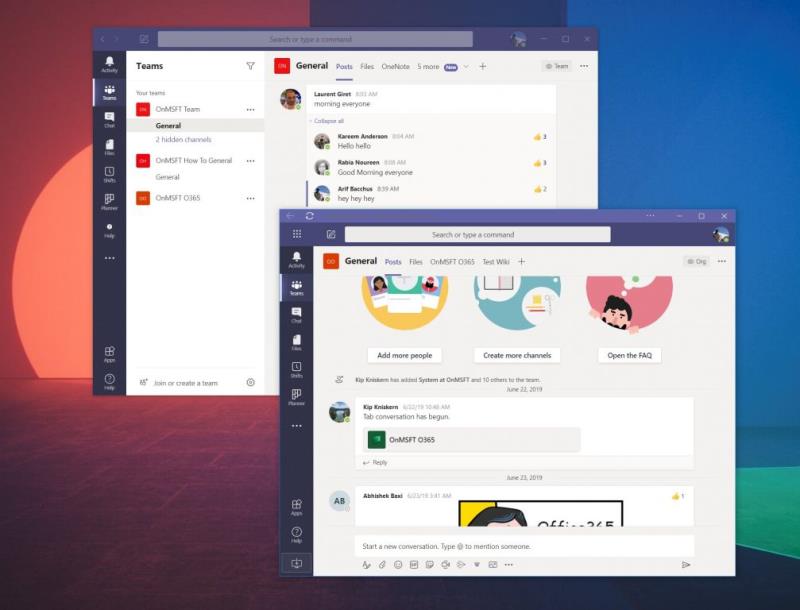
Twitter의 Chris Randall이 지적한 것처럼 때때로 Microsoft Teams의 알림 컨트롤이 전혀 작동하지 않을 수 있습니다. 또는 Lyle Dodge가 지적한 것처럼 사람들이 자신이 게시하는 채널에 태그를 지정하여 해당 채널에 대한 알림 배지를 받게 될 수도 있습니다.
아직 경험하지 않았으므로(이 두 가지 경험을 확인할 수 없음) 설정을 변경하더라도 결국 알림을 받을 수 있다고 가정합니다. 이 경우 채널 또는 팀 알림을 모두 피하기 위해 Microsoft Teams Progressive Web 앱을 사용할 수 있습니다.
여러 Teams 채널을 여는 것에 대해 이야기할 때 설명 했듯이 이 작업은 매우 쉽게 수행할 수 있습니다. 시작하려면 선택한 브라우저를 통해 웹에서 Microsoft Teams 계정으로 로그인 해야 합니다. 이것은 Chrome 또는 새로운 Microsoft Edge에서 가장 잘 작동합니다. 로그인하면 알림에 대해 묻는 보라색 알림을 해제 해야 합니다. 그렇게 하면 우리가 원하는 Microsoft Teams에서 알림을 받지 못할 것입니다.
Microsoft Edge에서 완료되면 . . . 화면 오른쪽 상단에 있는 버튼. 그런 다음 앱이라고 표시된 곳을 클릭하십시오. 그러면 Teams 로고가 표시되고 이 사이트를 앱으로 설치를 클릭합니다. 그러면 보라색 제목 표시줄이 있는 자체 창에 Teams가 팝업되고 기본 데스크톱 앱과 유사한 경험이 나타납니다.
Chrome의 경우 화면 오른쪽 상단 모서리에 있는 아래쪽을 향한 점을 클릭합니다. 그런 다음 추가 도구를 클릭한 다음 바로 가기 만들기를 클릭합니다. 창으로 열기 확인란을 클릭한 다음 만들기를 클릭합니다. 그러면 Teams Progressive Web App을 얻게 됩니다.
Teams Progressive Web 앱은 기본 데스크톱 앱과 모양과 느낌이 비슷합니다. 그들 사이에는 큰 차이가 없습니다. 그러나 Progressive Web App의 알림은 웹 브라우저를 통해 처리되므로 알림을 요청하는 초기 옵션을 해제하면 모든 알림이 소리나 경고 없이 활동에 표시되는 깨끗한 경험을 할 수 있습니다. .
채널 및 팀 멘션 알림 제어는 조정할 수 있는 많은 기능 중 하나일 뿐입니다. 지난 몇 달 동안 우리는 Teams를 광범위하게 다루었습니다. Power Apps 를 사용하는 방법, 사용자 지정 비디오, 스피커 및 오디오 설정 을 만드는 방법에 대해 이야기 하고 변경하려는 일부 설정에 대해서도 살펴보았습니다 . 우리 팀 허브는 당신이 그렇게 그것을 확인해야 덮여있다.
Microsoft Lists의 5가지 주요 기능과 템플릿 활용법을 통해 업무 효율성을 40% 이상 개선하는 방법을 단계별로 설명합니다. Teams/SharePoint 연동 팁과 전문가 추천 워크플로우 제공
소속되지 않은 팀에 누군가를 추가했습니까? 걱정하지 마세요. Microsoft Teams에서 팀원 제거 방법은 다음과 같습니다.
Microsoft Teams의 SharePoint를 통해 파일 액세스를 효과적으로 관리하는 방법을 알아보세요. 권한 설정 및 파일 공유를 쉽게 하세요.
Microsoft Teams를 사용하여 모임을 만드는 방법에 대해 알아보세요. 프로젝트에서 동료와 연락을 유지하는 데 유용한 방법입니다.
데스크톱 앱에서 OneDrive Office 파일을 여는 방법을 확인하세요.
Microsoft Teams 모바일 앱은 이제 응용 프로그램의 미리 보기 버전에서 사용할 수 있는 다른 기능 중에서 화상 통화를 지원합니다.
모임 참가자가 Teams에서 수행할 수 있는 작업을 좀 더 제어하려면 여기에서 설정을 조정할 수 있는 방법을 살펴보세요.
Surface Duo를 구입하셨습니까? 그렇다면 이중 화면 Android 장치에서 Microsoft Teams를 최대한 활용할 수 있는 방법에 대해 우리가 가장 좋아하는 몇 가지 팁과 요령을 살펴보십시오.
Slack에서 Microsoft Teams로 마이그레이션하는 방법은 다음과 같습니다.
다음은 가장 일반적인 Microsoft Excel 프로그램 오류 코드와 해결 방법입니다.
Microsoft Teams에서 배경 기능을 설정하고 사용하는 방법은 다음과 같습니다.
Microsoft Teams에서 채팅을 삭제하는 방법은 다음과 같습니다.
귀사에서 Microsoft 365를 도입했습니까? 다음은 Microsoft 365 온라인 환경을 사용자 지정하여 자신만의 환경으로 만들기 위해 구성해야 하는 몇 가지 설정입니다.
다음은 몇 가지 일반적인 단어 문제와 해결 방법입니다.
iOS 및 Android의 Teams 앱에서 데이터와 저장소를 관리할 수 있다는 것을 알고 계셨습니까? 방법은 다음과 같습니다.
Microsoft Teams에서 필터를 사용하여 찾고 있는 항목이나 메시지를 찾는 방법은 다음과 같습니다.
전화에서 PC로 회의를 전송하고 싶으십니까? 아니면 PC에서 휴대폰으로? 최신 Microsoft Teams 가이드에서 이를 수행하는 방법을 잘 설명합니다.
Microsoft 365 또는 Office 365 구독에 대한 코드를 사용하는 방법은 다음과 같습니다.
소규모 비즈니스를 위해 Teams를 최대한 활용할 수 있는 방법을 살펴보세요.
Zoom 프로필 사진을 제거하는 방법과 그 과정에서 발생할 수 있는 문제를 해결하는 방법을 알아보세요. 간단한 단계로 프로필 사진을 클리어하세요.
Android에서 Google TTS(텍스트 음성 변환)를 변경하는 방법을 단계별로 설명합니다. 음성, 언어, 속도, 피치 설정을 최적화하는 방법을 알아보세요.
Microsoft Teams에서 항상 사용 가능한 상태를 유지하는 방법을 알아보세요. 간단한 단계로 클라이언트와의 원활한 소통을 보장하고, 상태 변경 원리와 설정 방법을 상세히 설명합니다.
Samsung Galaxy Tab S8에서 microSD 카드를 삽입, 제거, 포맷하는 방법을 단계별로 설명합니다. 최적의 microSD 카드 추천 및 스토리지 확장 팁 포함.
슬랙 메시지 삭제 방법을 개별/대량 삭제부터 자동 삭제 설정까지 5가지 방법으로 상세 설명. 삭제 후 복구 가능성, 관리자 권한 설정 등 실무 팁과 통계 자료 포함 가이드
Microsoft Lists의 5가지 주요 기능과 템플릿 활용법을 통해 업무 효율성을 40% 이상 개선하는 방법을 단계별로 설명합니다. Teams/SharePoint 연동 팁과 전문가 추천 워크플로우 제공
트위터에서 민감한 콘텐츠를 보는 방법을 알고 싶으신가요? 이 가이드에서는 웹 및 모바일 앱에서 민감한 콘텐츠를 활성화하는 방법을 단계별로 설명합니다. 트위터 설정을 최적화하는 방법을 알아보세요!
WhatsApp 사기를 피하는 방법을 알아보세요. 최신 소셜 미디어 사기 유형과 예방 팁을 확인하여 개인 정보를 안전하게 보호하세요.
OneDrive에서 "바로 가기를 이동할 수 없음" 오류를 해결하는 방법을 알아보세요. 파일 삭제, PC 연결 해제, 앱 업데이트, 재설정 등 4가지 효과적인 해결책을 제공합니다.
Microsoft Teams 파일 업로드 문제 해결 방법을 제시합니다. Microsoft Office 365와의 연동을 통해 사용되는 Teams의 파일 공유에서 겪는 다양한 오류를 해결해보세요.


























